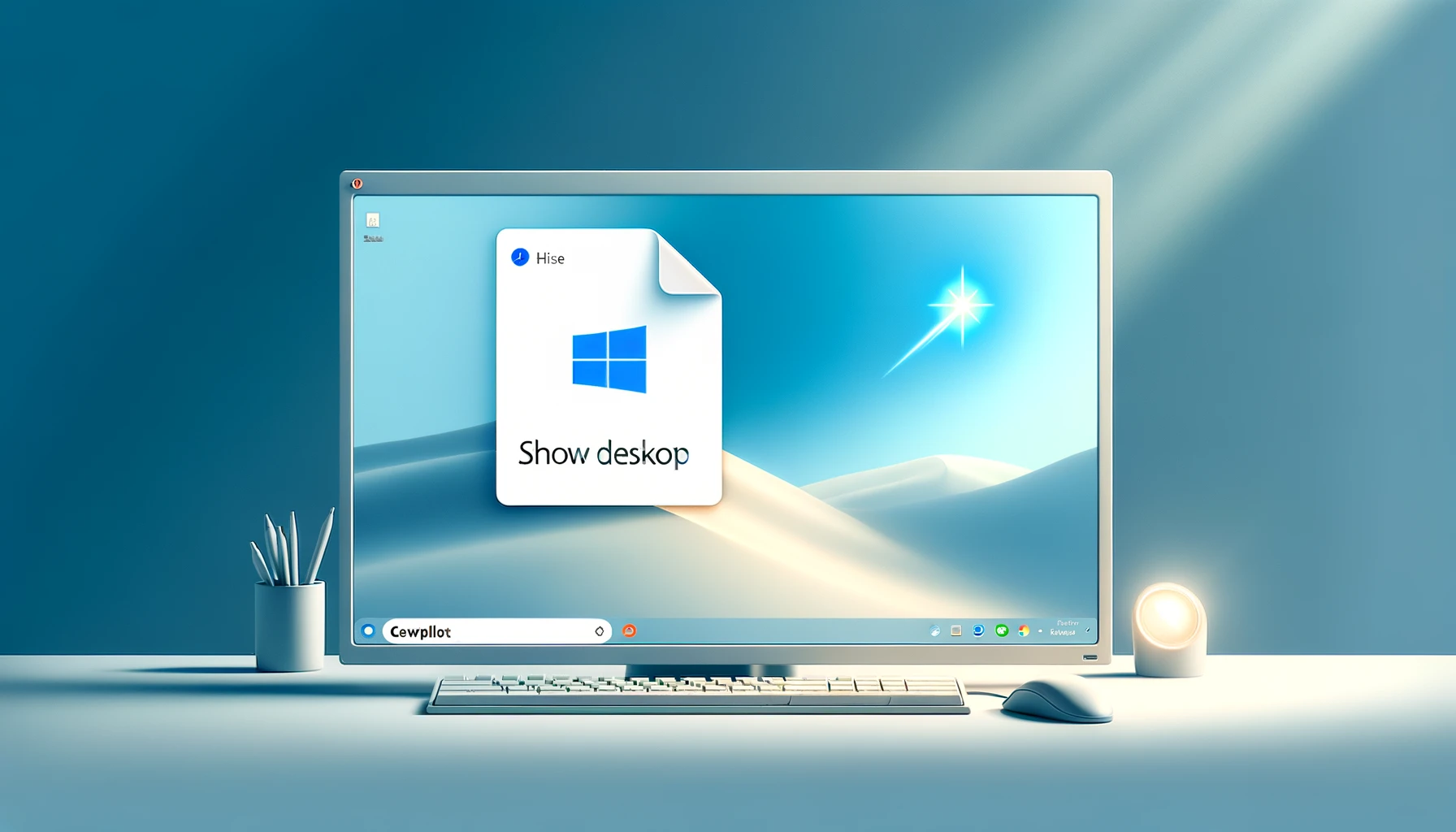微軟為了給Copilot按鈕騰出空間,於Windows 11工具列中預設禁用了長久以來的”顯示桌面”功能。透過數十億美金的人工智慧投資,微軟旨在讓Windows用戶更加便捷地接觸Copilot。這項調整將伴隨2024年2月的Windows 11更新而來。
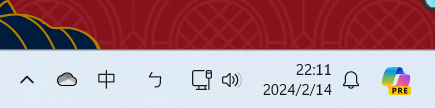
當更新KB5034765安裝後,用戶會發現原本位於搜索欄旁的Windows Copilot圖標已被移到工具列右側。微軟認為,將Copilot按鈕設置於工具列右側不僅更吸引人,也更為適宜。
不論用戶是否認同此項變動,”顯示桌面”按鈕將被自動禁用,並由Windows Copilot按鈕取而代之。然而,此更動僅適用於美國、英國和歐盟以外的地區用戶。
過去數十年,”顯示桌面”功能一直是操作系統不可或缺的一部分,能迅速最小化所有開啟窗口並露出桌面。點擊後,當前開啟的所有程序、資料夾或文件將被隱藏。儘管如此,微軟並未完全移除此功能,僅在更新後預設將其禁用。
若用戶希望恢復任務欄最右端的”顯示桌面”按鈕,可按以下步驟操作:
1. 打開Windows設置 > 個人化 > 工作列行為。
2. 在工作列行為設置中,展開”工作列行為”選項並啟用”選擇工作列遠處角落以顯示桌面”選項。此舉將在Copilot按鈕旁重新啟用”顯示桌面”按鈕。用戶亦可重新開啟任務欄設置並隱藏Copilot圖標,以回復至傳統設定。

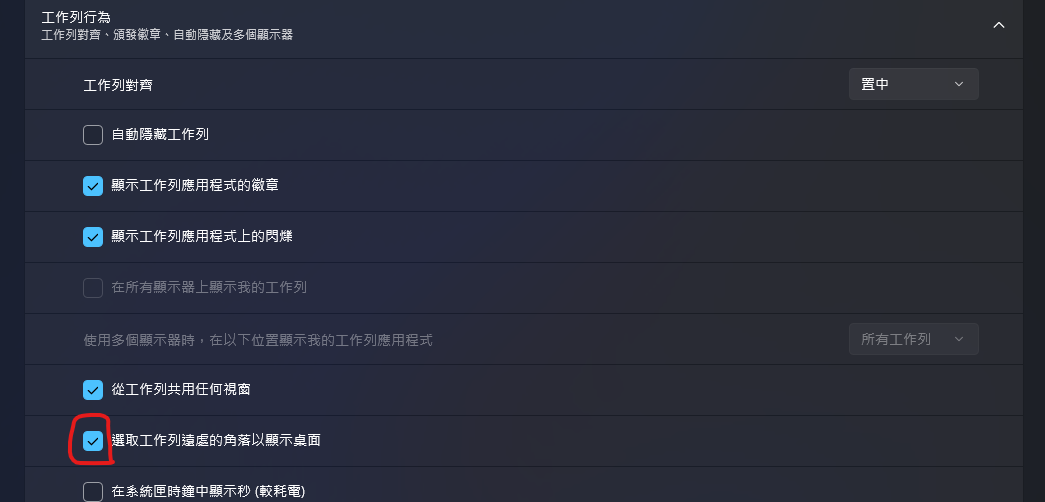
微軟指出,作為更新KB5034765或更高版本中”受控功能推廣”的一環,僅將對部分用戶的”顯示桌面”圖標進行禁用。換言之,部分用戶可能仍預設啟用該功能,但這將在未來數日內發生變化。
此外,微軟還計畫在系統啟動時自動啟用Windows Copilot,但僅限於大螢幕設備(27英寸以上)。該功能目前正在Windows 11預覽版中進行測試,未來可能正式推出。用戶可以通過”設置” > “個性化” > “Copilot”選項,關閉所有與Copilot相關的功能。微軟也計劃將Copilot整合到記事本及系統的其他部分。
在Windows 11 Build 26052更新中,微軟新增了一項功能,允許用戶將鼠標懸停在Copilot圖標上時,使用AI總結選定文本或查看內容。微軟將不斷在Copilot中進行各種實驗以優化用戶體驗。